Win11如何设置右键显示更多选项?如果你觉得每次右键菜单,都是需要点击“显示更多选项”十分麻烦,那么可以通过设置,让其直接显示出现。那么应该如何操作呢?下面小编就为大家带来具体的操作步骤,我们一起来学习下吧。
1、首先用鼠标右键点击“开始”按钮(或者按Win+X键),选择点击 “Windows 终端(管理员)”。
2、然后在终端应用程序里粘贴这串代码
reg.exe add "HKCU\Software\Classes\CLSID\{86ca1aa0-34aa-4e8b-a509-50c905bae2a2}\InprocServer32" /f /ve并按回车键。
3、操作成功之后,重启Win11电脑就可以看到跟以前win10一样的右键菜单啦。
4、文件上点击鼠标右键弹
恢复Win11新右键菜单的方法:
1、还是一样打开 Windows 终端(管理员),直接输入这串代码
reg.exe delete "HKCU\Software\Classes\CLSID\{86ca1aa0-34aa-4e8b-a509-50c905bae2a2}\InprocServer32" /va /f2、然后显示操作成功,重启之后,就可以恢复了。
或者无需重启电脑,ctrl+shit+esc 出现任务管理器 找到Windows资源管理器 右击重启资源管理器也可以
© 版权声明
免责声明
本站提供的一切软件、教程和内容信息仅限用于学习和研究目的;不得将上述内容用于商业或者非法用途,否则,一切后果请用户自负。本站信息来自网络收集整理,版权争议与本站无关。您必须在下载后的24个小时之内,从您的电脑或手机中彻底删除上述内容。如果您喜欢该程序和内容,请支持正版,购买注册,得到更好的正版服务。我们非常重视版权问题,如有侵权请邮件与我们 联系处理。敬请谅解!
THE END



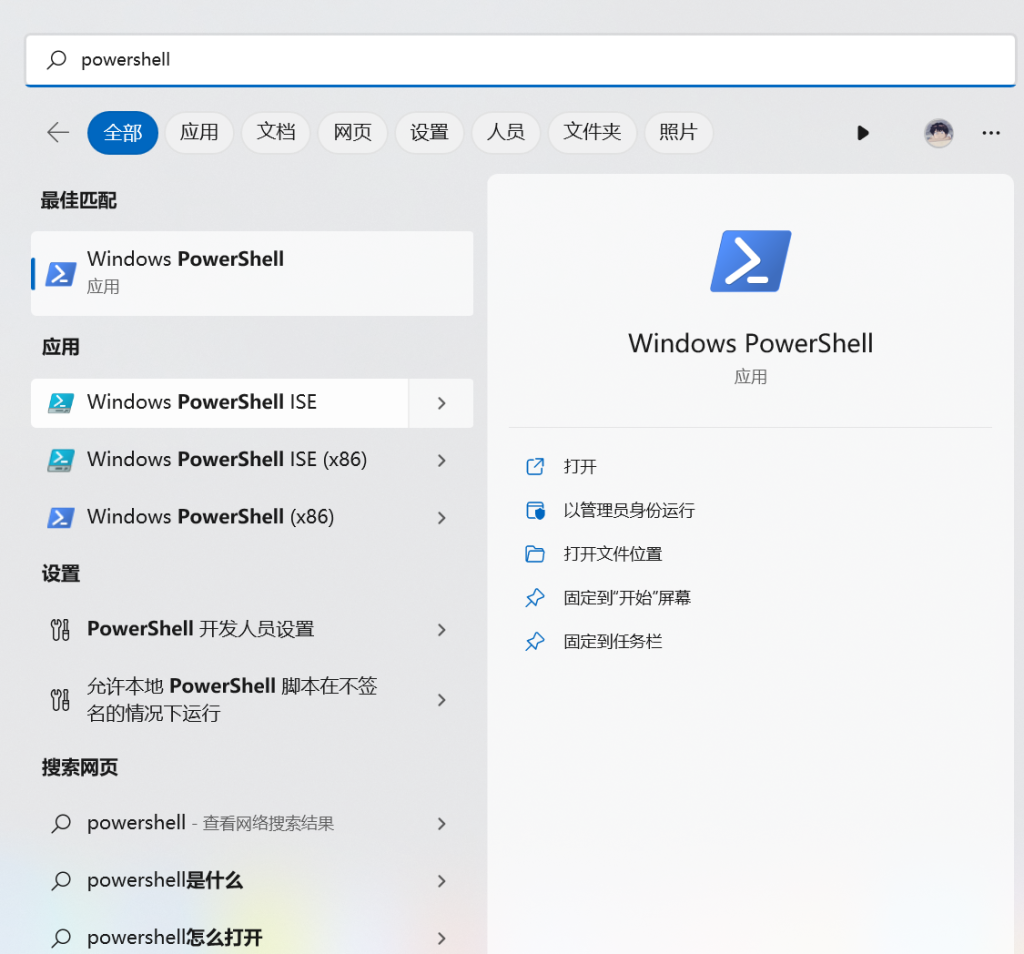
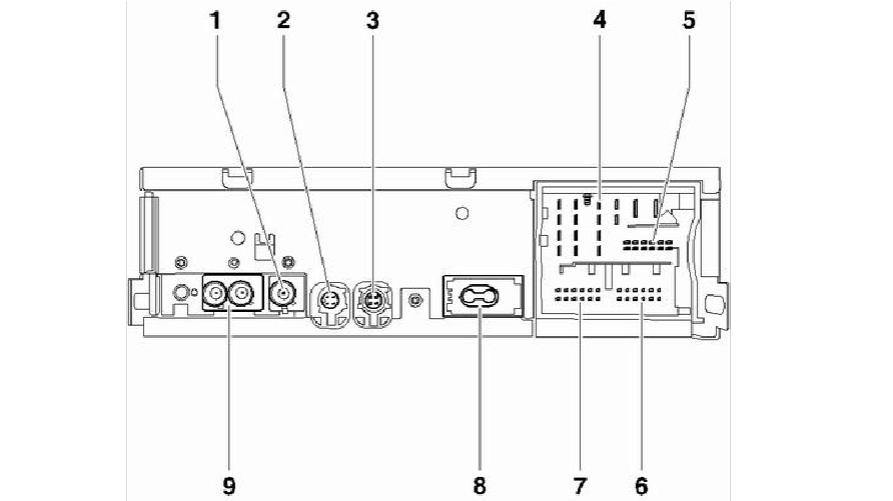
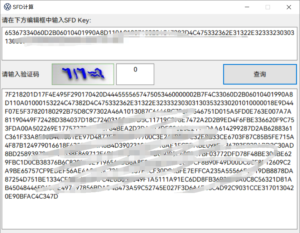
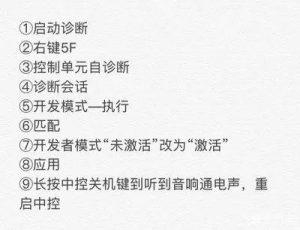

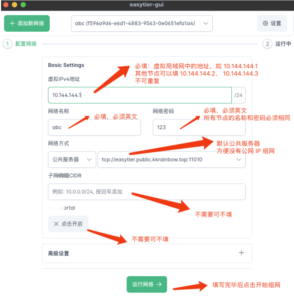

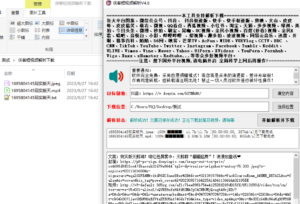
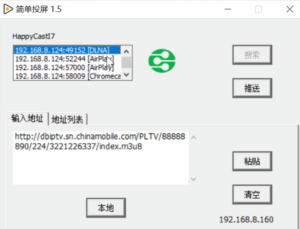
![[Cheat Engine 7.5/CE修改器7.5/CE7.5] 吾爱首发汉化版-大众奥迪MQB刷隐藏|改装升级教程|学习教程|固件|编码缘众日记](https://img.tadmin.cn/2023/06/20230616023244713-300x236.png)

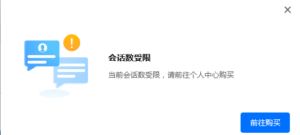
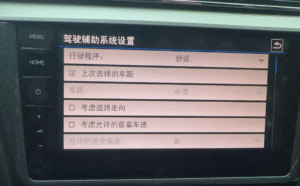
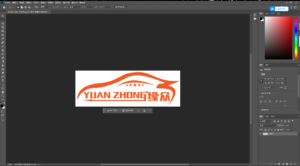


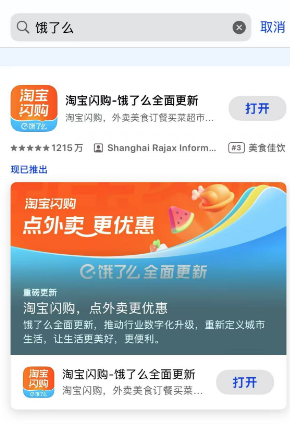
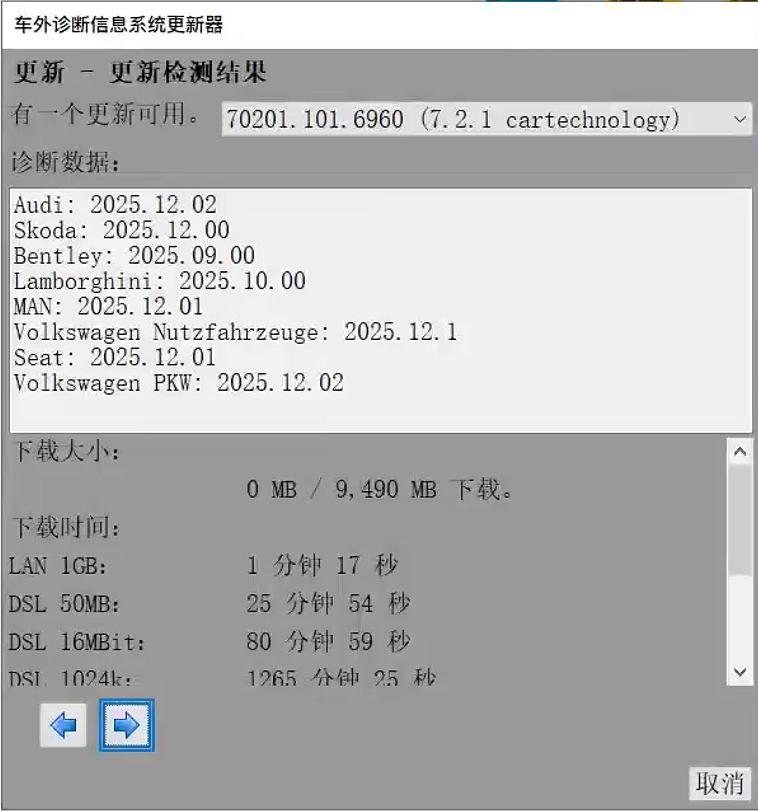
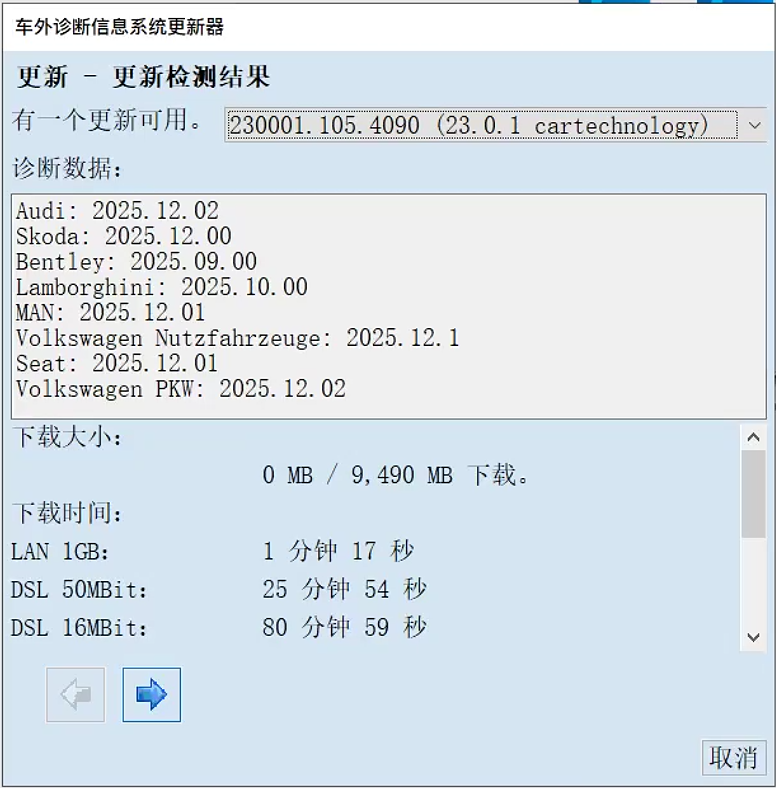
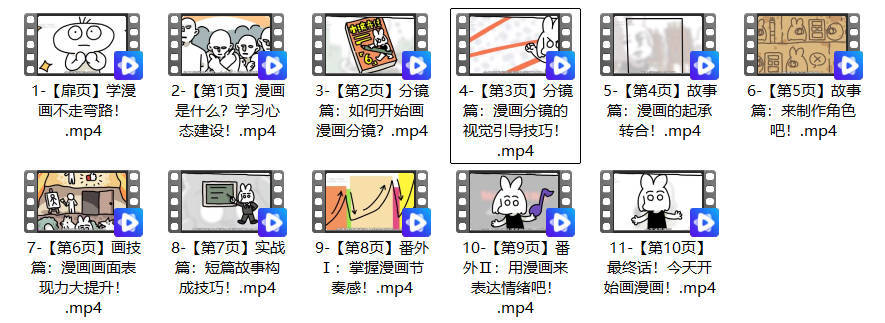
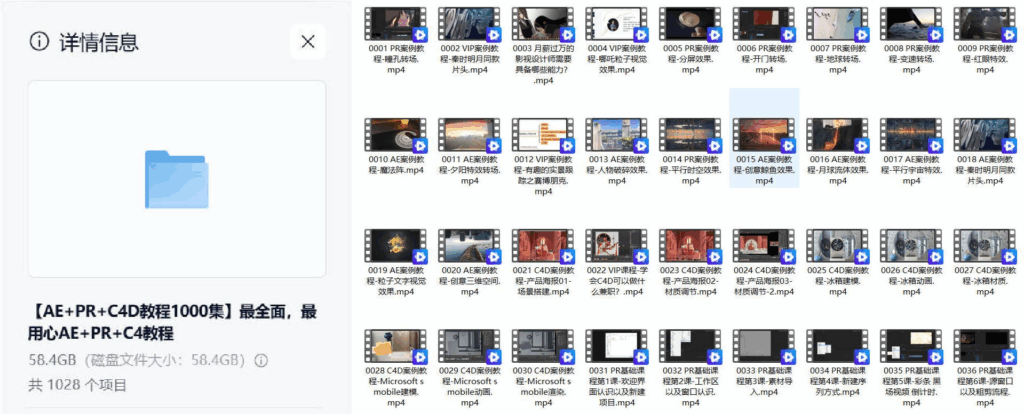
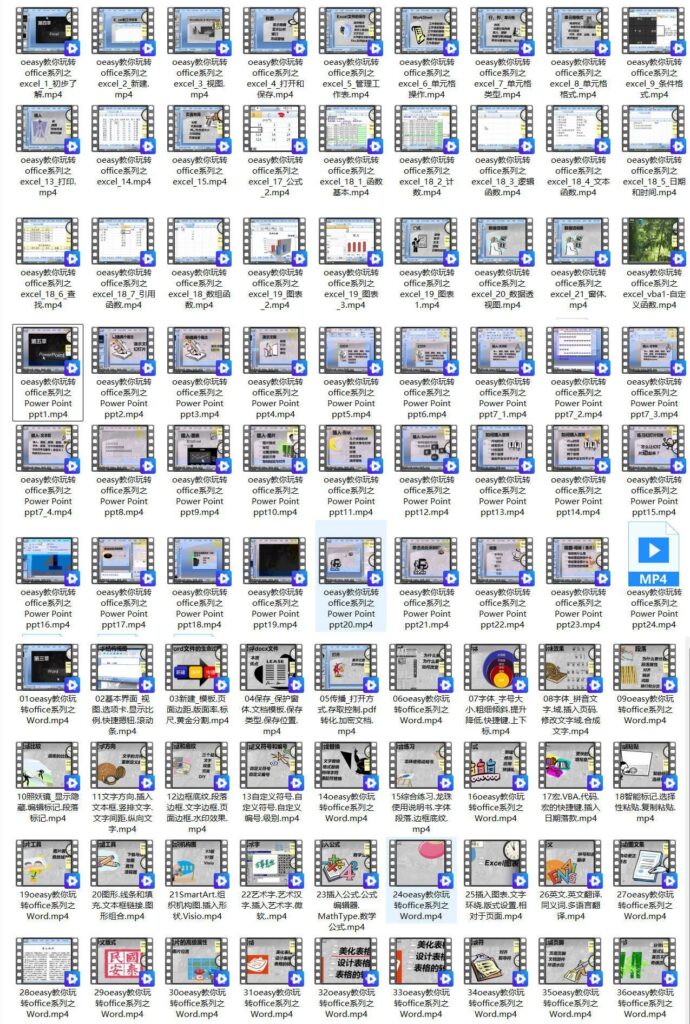


请登录后查看评论内容